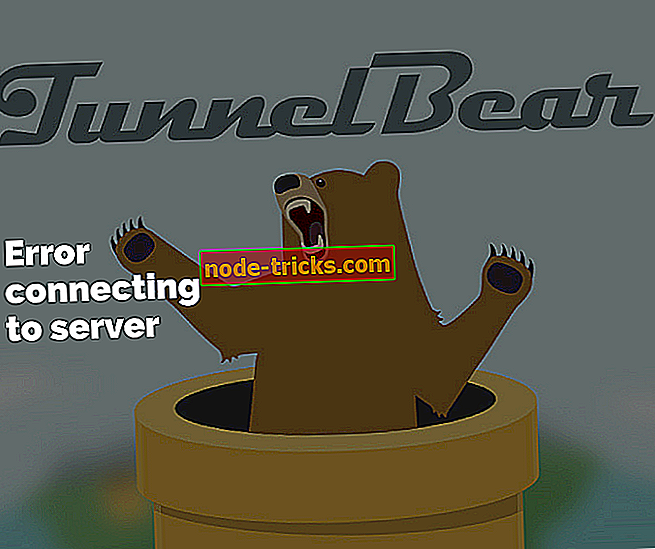Ne morem brskati s fotografijami iPhone v sistemu Windows 10? Tukaj je popravilo
File Explorer običajno prikaže priključene iPhone pod Naprave in pogoni. Potem lahko uporabniki izberejo telefone iPhone v FE, da brskajo po fotografijah in videoposnetkih svojih fotoaparatov.
Vendar pa so nekateri uporabniki na forumih izjavili, da se njihovi iPhoni ne pojavljajo v Raziskovalcu datotek. Posledično ti uporabniki ne morejo brskati po fotografijah in videoposnetkih svojih mobilnih telefonov v Raziskovalcu. T
hese so nekatere od resolucij, ki bi lahko popravile telefone iPhone, ki se ne prikazujejo v Raziskovalcu.
Zakaj se moji fotografiji iPhone ne nalagajo v računalnik?
1. Ali ste izbrali možnost zaupanja?
Najprej upoštevajte, da morajo uporabniki izbrati možnost zaupanja, ki se pojavi na njihovih telefonih iPhone, ko povezujejo mobilne telefone z osebnimi računalniki. To bo omogočilo poln dostop do priključenega namiznega ali prenosnega računalnika do telefona iPhone.
Zato morajo uporabniki zagotoviti, da so izbrali Trust, ko prvič povežejo mobilne naprave s PC-jem. Ponastavitev nastavitev iPhonea bo zagotovila, da se pojavi povezava Trust, ko je mobilni telefon povezan.
2. Priključite iPhone na računalnik s kablom strele
IPhone morda ne bo prikazan v File Explorerju za uporabnike, ki povezujejo mobilne telefone z neuradnimi kabli USB.
Torej, povežite iPhone s kablom Apple Lightning, ki je priložen napravi. Kabel Lightning mora omogočati tudi prenos podatkov.
Poleg tega poskusite priključiti kabel z drugo režo USB na namizju ali prenosnem računalniku. Lahko se zgodi, da vrata USB ne delujejo.
3. Dodajte nekaj fotografij v napravo iPhone
Upoštevajte, da se priključeni iPhone ne prikaže v Raziskovalcu, če na njem ni shranjenih fotografij.
Nekateri uporabniki so izjavili, da so se njihovi iPhoni pojavili v File Explorerju, ko so dodali fotografije na svoje mobilne telefone.
Preverite, ali so na vašem mobilnem telefonu shranjene slike. Če ne, naredite nekaj posnetkov s kamero telefona in jih shranite.
4. Znova namestite gonilnik Apple Mobile Device Driver
- Nekateri uporabniki bodo morda morali znova namestiti gonilnik Apple Mobile Device, da bodo njihovi iPhone-i prikazani v File Explorerju. V ta namen priključite mobilni telefon na namizje ali prenosni računalnik.
- Z desno tipko miške kliknite gumb Start in izberite Upravitelj naprav .
- Dvokliknite kategorijo Universal Serial Bus kontrolerjev, ki je prikazana neposredno spodaj.

- Dvokliknite Apple Mobile Device USB Driver, da odprete okno z lastnostmi.
- Izberite zavihek Gonilnik.
- Nato pritisnite gumb Uninstall Device (Odstrani napravo ).
- V pogovornem oknu za potrditev, ki se odpre, pritisnite gumb Uninstall .

- Nato izklopite iPhone iz računalnika.
- Znova priključite iPhone z računalnikom, da znova namestite gonilnik.
5. Posodobite gonilnik naprave Apple Mobile
Povezani iPhoni se morda ne prikažejo v Raziskovalcu datotek, če potrebujete posodobitev gonilnika Apple Mobile Device. Če želite preveriti, ali je gonilnik naprave Apple Mobile zastarel, najprej dodajte Driver Booster 6 v Windows 10 s klikom na Prenesi na spletni strani programske opreme.
Nato povežite iPhone s PC-jem in zaženite Driver Booster 6. Programska oprema bo samodejno pregledala in zagotovila seznam gonilnikov naprav, ki jih je treba posodobiti.
Pritisnite gumb Posodobi vse, če rezultati skeniranja programske opreme vključujejo napravo Apple Mobile Device USB.
6. Namestite Windows Media Pack na platforme KN in N
Nekateri uporabniki so navedli, da lahko nameščanje platforme Windows Media Player na Win 10, ki ne vključuje tega predvajalnika, odpravi težavo.
Uporabniki lahko namestijo WMP na Windows 10 KN in N tako, da na tej strani odprejo povezavo Windows Media Pack.
Odprite stran različice gradnje Win 10, da jo prenesete, nato pa zaženite namestitveni program za Windows Media Pack, da namestite njegovo programsko opremo.
7. Znova namestite iTunes
Ponovna namestitev iTunes je druga resolucija, ki lahko popravi iPhone, ki se ne prikaže v Raziskovalcu datotek.
To bo vsaj zagotovilo, da sta iTunes in z njo povezani programi najnovejše različice. Uporabniki lahko znova namestijo iTunes, kot sledi.
- Odprite pripomoček za zagon s tipko Windows + + R.
- Vnesite 'appwiz.cpl' v Run in kliknite OK, da odprete okno, prikazano neposredno spodaj.

- Izberite iTunes in kliknite Odstrani .
- Kliknite Da, da zagotovite nadaljnjo potrditev odstranitve programske opreme.
- Poleg tega bodo morali uporabniki odstraniti tudi Bonjour, podporo za mobilne naprave Apple, posodobitev programske opreme Apple in podporo za aplikacije Apple prek apleta Nadzorna plošča Programi in funkcije.
- Ponovno zaženite Windows po odstranitvi programske opreme Apple.
- Pritisnite gumb Get na strani aplikacije iTunes UWP.
8. Preverite dovoljenja za mapo iTunes
- Apple iPhones morda ne bodo prikazani v Raziskovalcu datotek za uporabnike, ki nimajo dovoljenj za celotno mapo iTunes. Če želite popraviti to, odprite Explorer s tipko Windows + + hotkey.
- Na levi strani Explorerja izberite Glasba.
- Z desno tipko miške kliknite podmapo iTunes in izberite Lastnosti .

- Če je označeno, prekličite izbiro možnosti Samo za branje in pritisnite gumb Uporabi .
- Izberite zavihek Varnost.
- Kliknite gumb Uredi, da odprete okno v sliki neposredno spodaj.

- V razdelku Dovoljenja za SYSTEM izberite potrditvena polja Full Control in vse druge dovolite. Če ne morete prilagoditi dovoljenih nastavitev, počistite potrditvena polja z zavrnitvijo.
- Izberite možnost Uporabi .
- Nato kliknite V redu, da zaprete okno.
9. Dodajte iPhone File Explorer v Windows
Obstajajo številne programske opreme za upravljanje datotek drugih proizvajalcev za Windows, s katerimi lahko uporabniki brskajo po fotografijah, glasbi in videoposnetkih, shranjenih na njihovih telefonih iPhone.
Uporabniki lahko uporabijo programsko opremo za preiskovanje datotek iPhone, da brskajo po fotografijah in videoposnetkih svojih telefonov, ne da bi celo odprli raziskovalec datotek. Torej, uporabniki ne potrebujejo Explorerja za brskanje po iPhones v Windows.
Macgo iPhone Explorer je eden izmed brezplačnih upraviteljev datotek iOS za Windows. Kliknite gumb Free Download na strani programske opreme, da shranite namestitveni program za iPhone Explorer.
Potem lahko uporabniki dodajo to programsko opremo Windows 10, 8.1, 8, 7 in Vista s svojim čarovnikom za namestitev. Povežite telefon s PC-jem, odprite okno iPhone Explorerja in kliknite Media Files (Medijske datoteke) za brskanje po fotografijah in videih s programsko opremo.
Ti popravki bodo verjetno zagotovili, da se iPhone prikaže v File Explorerju, tako da lahko uporabniki brskajo po fotografijah in slikah v mobilnih napravah v sistemu Windows. Vsi uporabniki, ki so težavo odpravili z alternativnimi metodami, so dobrodošli, da si spodaj delijo svoje resolucije.
POVEZANI IZDELKI ZA PREVERJANJE:
- iTunes ne prepozna iPhone na Windows 10 [Fix]
- Popravi: ne morem prenesti fotografij iz iPhonea v Windows 10
- 5 najboljših iPhone orodja za upravljanje datotek za uporabnike računalnikov Windows